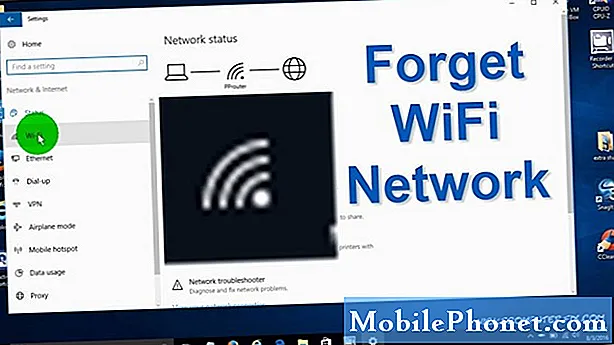
Contenu
Cet article vous apprendra comment supprimer ou oublier le réseau Wi-Fi sur la Galaxy Tab S6. N'hésitez pas à l'utiliser comme référence personnelle au cas où vous auriez besoin d'aide pour mener à bien l'ensemble du processus.
Les appareils mobiles reconnaissent généralement tout réseau sans fil d'accès local basé sur les normes 802.11 de l'Institute of Electrical and Electronics Engineer (IEEE).
Avec la fonction Wi-Fi activée, votre appareil serait en mesure de détecter une liste de tous les points d'accès auxquels il s'est connecté, ainsi que de tous les points d'accès à portée qui diffusent sa présence.
Par conséquent, vous verrez plusieurs réseaux dans votre liste.
Pour supprimer l'un de ces réseaux du répertoire de votre appareil, une suppression manuelle est nécessaire.
Et voici comment procéder sur la Galaxy Tab S6.
Étapes faciles pour supprimer ou oublier le réseau Wi-Fi sur votre Galaxy Tab S6
Temps nécessaire: 5 minutes
Les étapes suivantes vous guideront dans la suppression de tout réseau inutilisé ou indésirable du répertoire réseau de la Galaxy Tab S6. Des représentations visuelles sous forme de captures d'écran individuelles sont également fournies au cas où vous auriez des difficultés à naviguer dans les différents menus.
- Pour commencer, faites glisser votre doigt depuis le bas de l'écran d'accueil pour lancer l'écran Applications.
Sur l'écran Applications, vous verrez différentes icônes d'applications ou des raccourcis vers des applications et services intégrés et tiers.

- Pour continuer, recherchez et appuyez sur l'icône Paramètres.
Cela lancera les principaux paramètres et fonctionnalités à gérer sur votre appareil.

- Pour accéder et gérer les paramètres réseau de l'appareil, appuyez sur Connexions.
Un nouvel écran s'ouvre avec les options et fonctionnalités liées au réseau.

- Pour continuer, appuyez sur Wi-Fi.
Le menu Wi-Fi s'ouvrira ensuite.
Vérifiez et assurez-vous que le commutateur Wi-Fi est activé. Si ce n'est pas le cas, activez-le.
Lorsque le Wi-Fi est activé, vous devriez voir une liste des réseaux sans fil enregistrés sur l'appareil.
Ces réseaux sont soit ceux auxquels vous vous êtes connecté, soit tout autre réseau de diffusion à portée.
- Pour gérer chacun de ces réseaux, appuyez sur le chiffre à trois points situé dans le coin supérieur droit de l'écran Wi-Fi.
Un menu contextuel s'ouvre avec une liste de sous-éléments.

- Appuyez sur Avancé pour continuer.
Un autre écran s'ouvre avec une liste de paramètres avancés et de fonctionnalités à gérer.

- Accédez à la section Paramètres réseau, puis sélectionnez l'option Gérer les réseaux.
Sur l'écran suivant remplit tous les réseaux enregistrés sur votre appareil.
La catégorie de réseau actuelle est celle que vous utilisez actuellement ou à laquelle vous êtes connecté.
Les autres réseaux que vous avez utilisés précédemment sont balisés sous Utilisé au cours des 30 derniers jours à moins que vous n’en ayez utilisé ces derniers temps.
- Pour poursuivre cette démonstration, appuyez sur pour sélectionner le réseau Wi-Fi que vous souhaitez supprimer.
Choisissons simplement le réseau factice comme exemple, alors appuyez dessus.Un nouvel écran s'ouvre avec le Mannequin détails du réseau.
En bas au centre de l'écran, vous verrez une icône de corbeille avec un Oublier étiquette en dessous.
Appuyez simplement sur cette icône pour supprimer ou oublier le réseau sélectionné.
Le réseau factice est maintenant supprimé de la liste des réseaux.
Si vous souhaitez supprimer un autre réseau Wi-Fi, répétez simplement les mêmes étapes, puis sélectionnez le réseau suivant à oublier.
Outils
- Android 10
Matériaux
- Galaxy Tab S6
La suppression d'un réseau Wi-Fi est également reconnue parmi d'autres solutions potentielles aux problèmes de connectivité réseau, en particulier ceux qui sont attribués à un réseau Wi-Fi corrompu en cours d'utilisation.
Les réseaux corrompus sont généralement corrigés en les supprimant, puis en les configurant comme nouveaux.
Assurez-vous simplement de noter le mot de passe du réseau au préalable pour ne pas avoir de problème à vous reconnecter par la suite.
Et cela couvre tout dans ce guide rapide.
Pour afficher des didacticiels plus complets et des vidéos de dépannage sur différents appareils mobiles, n'hésitez pas à visiter La chaîne Droid Guy sur YouTube à tout moment.
J'espère que cela t'aides!
POSTES PERTINENTS:
- Comment réinitialiser les paramètres réseau sur Galaxy S20
- Le Samsung Galaxy S10 Plus ne se connecte pas au Wifi. Voici comment vous y remédier!


